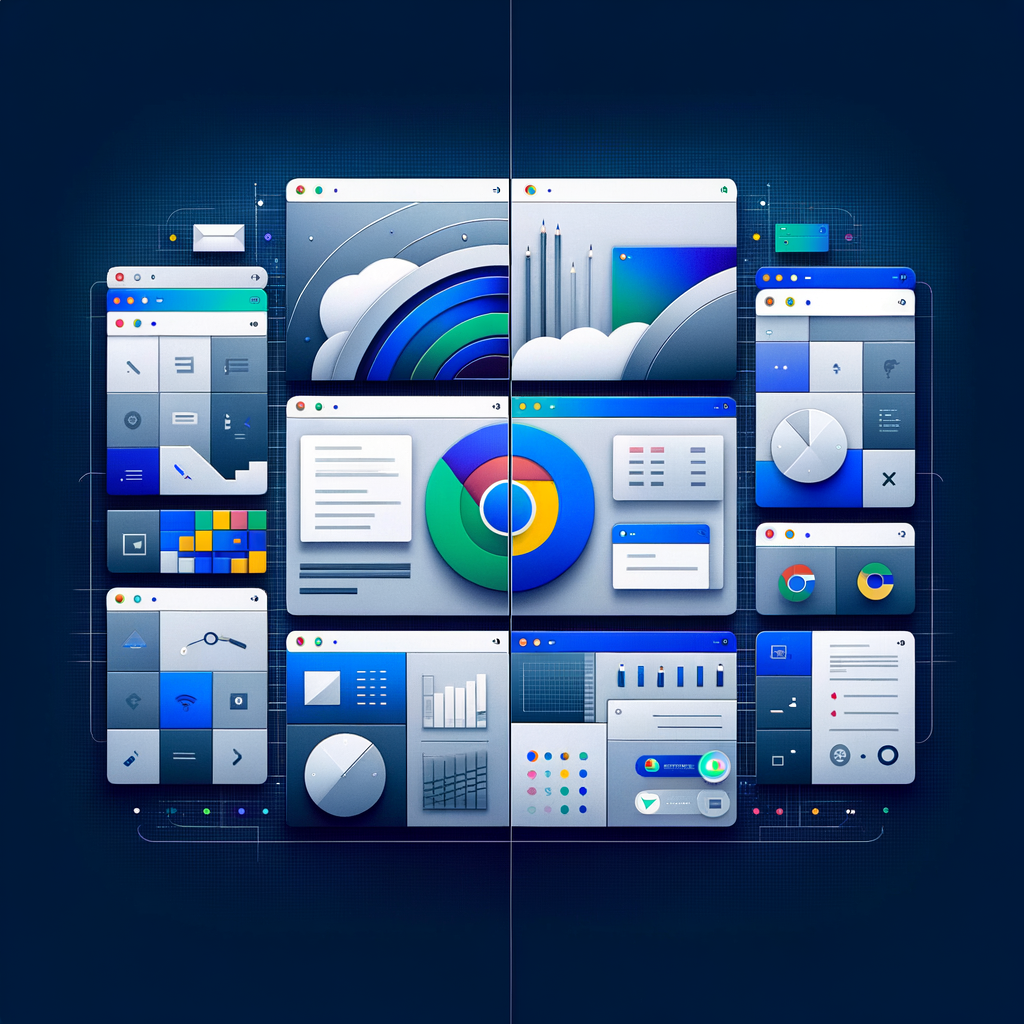パソコンの動作が重くなってきたと感じていませんか?──
古いPCの処理速度にイライラしつつも、「新しいパソコンを買い替えるのはちょっと…」と悩んでいる方も多いのではないでしょうか。
そんなあなたに注目してほしいのが、無料で導入できる軽量OS「ChromeOS Flex」です。
古いWindowsやMacを、まるで新品のように生き返らせる魔法のような選択肢。
しかも、単純に速くなるだけではありません。マルチタスクに抜群の威力を発揮する設計が、日々の作業効率を劇的に向上させてくれるのです。
Web会議をしながらメモを取る、資料を見ながらメールを送る、調べものをしながら別のアプリで作業する──これらの「ながら作業」をもっと快適に、もっとスマートに行いたいなら、ChromeOS Flexは理想的なプラットフォームかもしれません。
この記事では、ChromeOS Flexの特徴から、ウィンドウ分割・仮想デスクトップ・外部モニター活用などのマルチタスク機能まで、詳しくわかりやすく紹介していきます。
「今あるPCで、ここまでできるの?」
そう思わせてくれる、ChromeOS Flexの魅力をこれからじっくり解説していきましょう。
ChromeOS Flexとは何か?
古くなったパソコン、押入れに眠っていませんか?そのPC、「ChromeOS Flex」を使えば、現代でも立派に動く快適マシンに生まれ変わるかもしれません。ここでは、Googleが開発したこの新しいOSの魅力についてわかりやすく解説します。
軽量・高速なクラウドベースOS
ChromeOS Flexは、Googleが提供するクラウド中心のOS「ChromeOS」の軽量版です。主に古くなったWindowsやMacに対応しており、公式サイトから無料でインストールできます。特徴的なのは、起動が非常に速く、不要なアプリも最小限で動作が軽いこと。メール、ブラウジング、文書作成などの日常作業にぴったりです。
パフォーマンスを取り戻すリサイクル手段
特に目を引くのは、学校や企業で不要になった古いPCを再利用できる点。一般的に買い替えが必要なレベルのパソコンでも、ChromeOS Flexを入れることで驚くほどサクサク動くようになります。省エネでストレージ容量も少なくて済むため、エコに貢献できるのも魅力の一つです。
ChromeOSとの違いって?
本家ChromeOSとの違いとしては、Androidアプリの利用やGoogle Playのサポートがないこと。しかし、Googleドキュメントやスプレッドシート、Gmail、YouTubeなど、日常に必要なアプリはすべて使えます。また、Linuxアプリにも対応しているため、開発用途や多様なツールの活用も可能です。
「重い」「遅い」と感じていたそのパソコンが、“生まれ変わる”チャンスです。ChromeOS Flexで、手軽にサクサクなデジタル環境を手に入れてみませんか?
マルチタスクにおけるChromeOS Flexの利点
軽量で高速、サクサク動く動作環境
複数の作業を同時並行でこなす「マルチタスク」において、パソコンの性能は大きな鍵を握ります。その点、ChromeOS Flexは、驚くほど軽量で動作がスムーズ。もともと古いPCに第二の命を吹き込むことを目的に開発されているため、スペックが高くないマシンでも快適に複数の作業をこなせます。OS自体がシンプルかつ余計な常駐アプリがないため、メモリやCPUに大きな負担をかけずサクサクと動作します。
ブラウザ中心のマルチタスクが強み
ChromeOS Flexでは、Google Chromeブラウザを中心に作業を進めるスタイルが基本です。これにより、Googleドライブ、ドキュメント、スプレッドシート、カレンダーなどのウェブアプリを並行して使用できるため、マルチタスクに最適と言えます。さらに、ブラウザタブを分割表示したり、複数のウィンドウを同時に開いて作業することも容易です。
ウィンドウ分割や仮想デスクで作業効率アップ
ChromeOS Flexには、画面を左右に分けて2つのウィンドウを並べる「スナップ機能」や、作業空間を切り替える「仮想デスク(バーチャルデスクトップ)」の機能が備わっています。これにより、ブラウザで調べ物をしながらドキュメントを編集する、一方でメールを確認しながら予定表を確認するといったシーンがとても快適になります。
シンプルだから集中できる
OSの構造自体がシンプルなので、通知やアップデートに悩まされることも少なく、マルチタスクの妨げになる要素が少ないのもChromeOS Flexの大きな魅力です。余計なことに気を取られず、目の前の作業に集中しやすい環境が整っています。
ChromeOS Flexは「たくさんの仕事を同時にこなしたい」人にとって、コストパフォーマンスに優れた理想的な選択肢です。
ウィンドウの分割表示とは?
パソコン作業をしていると、「もう少し画面に余裕があればいいのに…」と感じることはありませんか?そんなときに活躍するのが「ウィンドウの分割表示」機能です。これは画面を左右(場合によっては上下)に分割して、同時に複数のウィンドウを開きながら作業できる機能で、ChromeOS Flexでも標準で搭載されており、非常に便利です。
作業効率を飛躍的にアップさせる
たとえば左側でYouTubeのチュートリアルを見ながら、右側でGoogleドキュメントを編集する。あるいは左にGmail、右にGoogleカレンダーを表示して、予定を確認しながらメールを送る――こんなふうに、「見る」と「操作する」を同時にこなせるのが分割表示の最大の魅力です。
画面を切り替える手間が省けるため、作業効率が飛躍的に向上します。特に画面サイズが大きい場合や、外部モニターを接続している環境では、この分割表示を使わない理由はありません。
ChromeOS Flexでも簡単に使える!
ChromeOS Flexでは、このウィンドウの分割表示が直感的に操作できます。画面の端にウィンドウをドラッグするだけで自動的にスナップ(貼り付き)され、もう一方のウィンドウと並べて表示されます。また、最大化ボタンを長押しして左右のどちらに表示するかを選ぶことも可能です。
ショートカットキーやタッチパッドのジェスチャーでも操作できるため、慣れると一瞬でマルチタスク環境を整えることができます。
どんなシーンで使える?
分割表示はビジネスシーンはもちろん、学習やプライベートでも活躍します。オンライン授業を受けながらノートを取る、レシピを見ながら料理をする、PDF資料を確認しつつメール返信をするなど、使い方は無限大です。
「できることが一気に広がる」、それが分割表示の真の価値。ChromeOS Flexでマルチタスクを最大限に活かしたい方には、ぜひ覚えておきたいテクニックです。
ウィンドウの分割操作の基本手順
マルチタスクを快適にこなすために欠かせないのが、アプリケーションやブラウザウィンドウを左右に並べて表示する「ウィンドウの分割操作」です。ChromeOS Flexにもこの機能がしっかりと実装されており、直感的な操作で作業の効率を大幅に向上させることができます。ここでは、その基本的な操作方法をわかりやすく解説します。
ドラッグ&ドロップでスナップ表示
最もシンプルな方法は、「ウィンドウのドラッグ&ドロップ」です。表示したいウィンドウのタイトルバーをマウスで掴み、画面の左端または右端にドラッグすると、自動的にその半分のサイズにスナップされます。そして、空いた半分の画面に他のウィンドウを選ぶよう促されるので、スムーズに2つのウィンドウを並べて配置できます。
最大化ボタンでの分割操作
実は、ウィンドウ右上の「最大化」ボタンにも秘密があります。ボタンの上にカーソルを重ねて少し待つと、左右の分割表示用アイコンが出現。それらをクリックすることで、即座にウィンドウを半画面に配置できます。マウス操作だけで確実に分割表示したいときにおすすめの方法です。
キーボードショートカットを活用
さらに効率化を図るなら、キーボードショートカットの活用も見逃せません。たとえば、「Alt + [」で左に、「Alt + ]」で右にウィンドウを移動可能。(機種や設定により異なる場合があります。)ショートカットを覚えれば、マウスに頼らずスピーディーな操作が可能になります。
分割後の調整も簡単
分割後のウィンドウのサイズは、中央にある境界線をドラッグすることで自由に変更できます。また、分割状態を解除したい場合は、ウィンドウを中央付近にドラッグして最大化すればOKです。
ChromeOS Flexでのスナップ機能は非常に快適かつ軽快に動くため、マルチタスクを強化したい方は、ぜひこの操作をマスターしておきましょう。
仮想デスクトップ(デスク)と併用するマルチタスク術
仕事や勉強、趣味など、PCで複数の作業を同時にこなす場面は少なくありません。そんなときに便利なのが、ChromeOS Flexに搭載されている「仮想デスクトップ(デスク)」機能です。作業領域を目的ごとに分けることで、集中力を保ち、効率良くマルチタスクをこなすことができます。
仮想デスクトップとは?
仮想デスクトップ(英語表記では“Desks”)は、物理的には一つの画面であっても、複数のデスクトップを切り替えて使える機能です。たとえば「仕事デスク」「趣味デスク」「学習デスク」といった形で、それぞれ開くウィンドウやアプリを分けておくことで、「ながら作業」を防ぎ、より集中した作業環境が築けます。
導入と操作方法もシンプル
ChromeOS Flexでは、トラックパッドで3本指を上方向にスワイプするか、キーボードショートカット「検索キー + ]」などで、仮想デスクトップの管理画面へアクセスできます。ここから「新しいデスクを追加」ボタンをクリックするだけで、即座に新しい作業空間が誕生します。右から左へスワイプするだけで、異なる作業に瞬時に移動できる快適さは、一度使えば手放せません。
マルチタスクの最適解に
たとえば、デスク1でGoogleドキュメントを開いて仕事をしながら、デスク2でYouTubeの作業BGMを流す。あるいは、デスク1でメールをチェックし、デスク2で資料作成、デスク3で調べものをするなど、「今しているタスク」にフォーカスしやすい構造をつくることができます。
仮想デスクトップを使いこなせば、ChromeOS Flexのマルチタスク性能が一気に引き上がります。「ごちゃごちゃしがちな作業スペースを、頭の整理と同じように空間で分ける」。そんな考え方で、作業効率をグッと高めてみてください。
特定のアプリ利用時のマルチタスク例
ChromeOS Flexでは、複数の作業を同時にこなす「マルチタスク」機能が充実しています。中でも特定のアプリを組み合わせることで、作業効率が劇的に向上する場面がたくさんあります。この章では、よく使われるアプリケーションを例に、実践的なマルチタスクの活用法をご紹介します。
Google Meet × Googleドキュメントでリアルタイム議事録
オンライン会議中、発言内容をすぐにメモに取りたい時は、Google MeetとGoogleドキュメントの組み合わせが最適です。ChromeOS Flexなら、ウィンドウを左右に並べて表示する「分割表示」がスムーズにできるので、会話を聞きながら素早く記録することが可能に。議事録もメンバーと共有できるため、チーム全体の情報共有も捗ります。
Gmail × Googleカレンダーでスケジュール管理がスマートに
メールで届いた会議案内や予定をカレンダーに反映させる際、GmailとGoogleカレンダーの同時表示が便利です。メール本文を確認しながら、日時や詳細をその場で入力できます。切り替えの手間が省けることで、作業時間を大幅に短縮できます。
Googleスプレッドシート × ファイルアプリでデータ整理
データ入力や集計業務では、ローカルに保存されたCSVファイルを確認しながら、Googleスプレッドシートへ入力するケースも多いはず。ChromeOS Flexではファイルアプリとスプレッドシートを同時に開くことで、目視でチェックしながら正確にデータを反映させることができます。
画像編集アプリ × ブラウザで素材探しも効率化
画像を加工しながら、必要な写真素材を探す…。そんな作業でもChromeOS Flexは得意分野。画像編集アプリ(Pixlrなど)とChromeブラウザを分割表示すれば、検索と編集を同時に行えるため、クリエイティブワークが止まりません。
このように、よく使うアプリ同士を上手に組み合わせることで、ChromeOS Flexでのマルチタスクはさらなる高みに進化します。あなたの作業スタイルに合った「最適な並び方」を見つけることが、効率化の鍵になります。
2画面表示(外部モニター利用)の設定方法
ChromeOS Flexの魅力のひとつは、シンプルながらもしっかりとしたマルチディスプレイ対応機能です。外部モニターをつなぐことで、より広い作業スペースが確保でき、マルチタスクの効率が一気にアップします。この記事では、ChromeOS Flexでの2画面表示(デュアルモニター)の設定方法と活用ポイントをご紹介します。
外部モニターの接続方法
まずは、お使いのPCに外部モニターを物理的に接続しましょう。HDMIケーブルやUSB-C(映像出力対応)を使用すれば、すぐに接続可能です。 接続後、数秒以内にChromeOS Flexがモニターを自動認識し、設定画面が表示されます。
もし自動で表示されない場合は、画面右下のステータスエリアから「設定」→「ディスプレイ」と進み、接続されている外部モニターを手動で認識させます。
表示モードの選択と調整
ChromeOS Flexでは、表示モードを「ミラーリング(複製)」か「拡張表示」から選べます。
– ミラーリング:外部モニターと同じ内容を表示
– 拡張表示:画面を2つの作業スペースとして活用
作業効率を最大化したい場合は「拡張」表示が断然おすすめです。設定画面内でモニターの位置(左右/上下)も調整できるので、実際に設置された物理的な配置に合わせて整えると使いやすくなります。
2画面でのマルチタスク活用術
拡張モードを活用することで、例えばメインディスプレイでは資料作成、サブディスプレイではWeb会議やチャットを表示するなど、効率的に作業を分けることが可能です。
また、仮想デスクトップ機能と合わせて使えば、「画面 × デスク」の組み合わせで4つ以上の作業スペースを自在に使い分けることもできますよ。まさに、生産性アップの鍵となるテクニックです。
外部モニターとの組み合わせで、ChromeOS Flexはさらに快適な作業環境に。スペースが広がれば、アイデアも広がります。
マルチタスクで注意すべき点
スペックに見合った使い方を意識しよう
ChromeOS Flexは軽量で快適な動作が特徴ですが、インストールするPCのスペックによっては限界もあります。特に、メモリ(RAM)が4GB以下、古いCPUを搭載している場合などは、タブやウィンドウを多く開いたときに動作が重くなる可能性があります。
そのため、開いているアプリやタブの数を常に意識し、自分のPCのパフォーマンスに合った使い方を心がけましょう。スプレッドシートやミーティングツールなど、リソースを多く消費するアプリを同時に使う場合は、こまめに不要なタブを閉じて負荷を分散させることが大切です。
ChromeOS Flexの制限事項に注意
ChromeOS FlexはGoogleの公式「ChromeOS」から一部機能が制限されたバージョンです。 そのため、Androidアプリには非対応で、使い慣れたモバイルアプリが動かないことがあります。また、古いハードウェアではBluetoothやスピーカー、タッチパネルなどの機能が正常に動作しないケースも。
マルチタスクの効率化を図るためには、利用するアプリがWebベースで対応しているか、必要なハードウェアがきちんと機能するかを事前に確認しておきましょう。
ネット接続の安定性がカギ
ChromeOS Flexはクラウド中心のOSです。文書作成やスプレッドシートなど多くの作業をGoogleドライブ経由で行うため、安定したインターネット接続がマルチタスクの快適性を左右します。 Wi-Fiが不安定になれば、開いているドキュメントが保存されず、作業ロスにもつながる可能性があるので要注意です。
また、オフラインでの作業が可能なアプリや設定を事前に確認しておけば、通信環境のトラブルにも柔軟に対応できます。 信頼性の高い作業環境を整えることが、マルチタスクを成功させるための第一歩です。
まとめ:ChromeOSFlexはマルチタスクに向いている!
軽快な動作でストレスフリーな作業環境
ChromeOS Flexは、古くなったPCを再活用できる軽量OSとして注目を集めています。その最大の魅力の一つが、マルチタスクへの高い対応力です。OS自体が非常にシンプルかつ軽量に設計されているため、古めのパソコンでもスムーズな動作が可能です。複数アプリやブラウザタブを同時に開いても快適に作業できるため、ストレスなく日々のタスクをこなせます。
機能性も充実!作業効率が大幅にアップ
ChromeOS Flexでは、ウィンドウの分割表示や仮想デスクトップ、さらに外部モニターの拡張利用など、現代的なマルチタスク機能がしっかりと備わっています。特にドキュメント作成と会議を同時にこなしたり、メールを確認しながらカレンダーで予定を調整したりと、複数作業をシームレスに行える環境が整っています。普段の仕事や学習環境にこの機能が加わることで、作業効率がぐっと向上します。
導入の手軽さも大きな魅力
ChromeOS Flexは、USBメモリ一本で簡単に導入できることも魅力の一つ。専用端末を購入せずに、今あるPCで手軽に試せる点が嬉しいポイントです。オンライン中心の作業が多い方であれば、GoogleドキュメントやスプレッドシートなどのGoogleサービスと相性も抜群です。
コストを抑えつつ高効率な環境を実現
「PCの動作が遅くて困っている」「新しいデバイスを買う余裕がない」という方にも、ChromeOS Flexはピッタリ。お金をかけずに、高機能なマルチタスク環境が整えられるので、在宅ワークやテレワークの導入にも適しています。
最後に
ChromeOS Flexは、動作の軽さと機能性を両立した、マルチタスクに非常に強いOSです。パソコンを買い替えずに新しい快適作業環境を手に入れたい方は、ぜひ一度試してみてはいかがでしょうか?